Paperilähteen vaihtaminen tulostustyön mukaan
Tulostimessa on kaksi paperilähdettä: kasetti 1 ja kasetti 2.
Tulostus helpottuu, kun paperilähde-asetus valitaan tulostusmateriaalin tai tulostustarkoituksen mukaan.
Määritä paperilähde seuraavasti:
Valitse Tulostus-valintaikkuna ponnahdusvalikosta Laatu ja tulostusmateriaali (Quality & Media)
Valitse tulostusmateriaalin tyyppi
Valitse Tulostusmateriaali (Media Type)-kohtaan tulostimeen asetetun paperin tyyppi.
Valitse paperilähde
Valitse Paperilähde (Paper Source)-asetukseksi tarkoitukseen sopiva kohde alta.
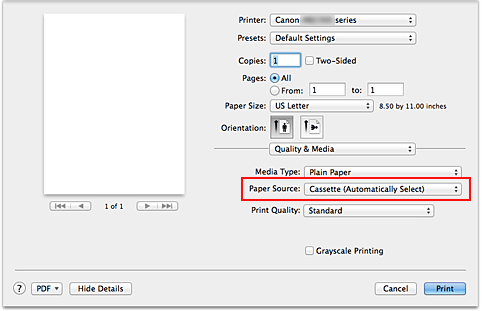
- Kasetti (valitse aut.) (Cassette (Auto Select))
- Tulostus-valintaikkunan paperiasetusten ja tulostimeen rekisteröityjen kasetin paperin tietojen perusteella tulostin määrittää automaattisesti käytettävän kasetin ja syöttää paperia kyseisestä kasetista.
- Kasetti 1 (Cassette 1)
- Paperilähteenä on aina kasetti 1.
- Kasetti 2 (Cassette 2)
-
Paperilähteenä on aina kasetti 2.
 Tärkeää
Tärkeää- Jos Tulostusmateriaali (Media Type)-kohtaan valitaan muu tulostusmateriaali kuin Tavallinen paperi (Plain Paper), paperia ei voi syöttää kasetista 2.
- Jos Paperikoko (Paper Size)-asetukseksi valitaan muu paperikoko kuin US Letter, US Legal tai A4, paperia ei voi syöttää kasetista 2.
Suorita asetusten määritys loppuun
Osoita Tulosta (Print).
Tulostettaessa tulostin tulostaa tiedot määritetyllä paperilähde-asetuksella. Huomautus
Huomautus- Jos tulostusikkunassa olevat paperiasetukset eivät ole samat kuin tulostimeen tallennetut kasetin paperin tiedot, voi tapahtua virhe. Ohjeita virhetilanteiden varalle on kohdassa "Tulostuksen paperiasetukset".
Lisätietoja tulostimeen tallennettavista kasetin paperin tiedoista on seuraavassa:
- Jos tulostusikkunassa olevat paperiasetukset eivät ole samat kuin tulostimeen tallennetut kasetin paperin tiedot, voi tapahtua virhe. Ohjeita virhetilanteiden varalle on kohdassa "Tulostuksen paperiasetukset".

